Moderní technologie přinášejí nové možnosti zábavy, a to zejména díky vylepšeným uživatelským rozhraním a ovládání. Jedním z příkladů takových zařízení je chytrá televize Samsung Smart TV. Pokud vlastníte Samsung Smart TV, možná jste se setkali s chybou, která je označována jako problém s vázáním modelu v rámci komunity Samsung. Konkrétně se může objevit hláška „Síť není připojena. Pro používání internetových služeb zkontrolujte nastavení sítě. (ERROR_MODEL_BIND)“. V takovém případě se může stát, že nebudete moci televizi používat pro běžné funkce. V tomto článku vám představíme několik způsobů, jak tuto chybovou hlášku odstranit.
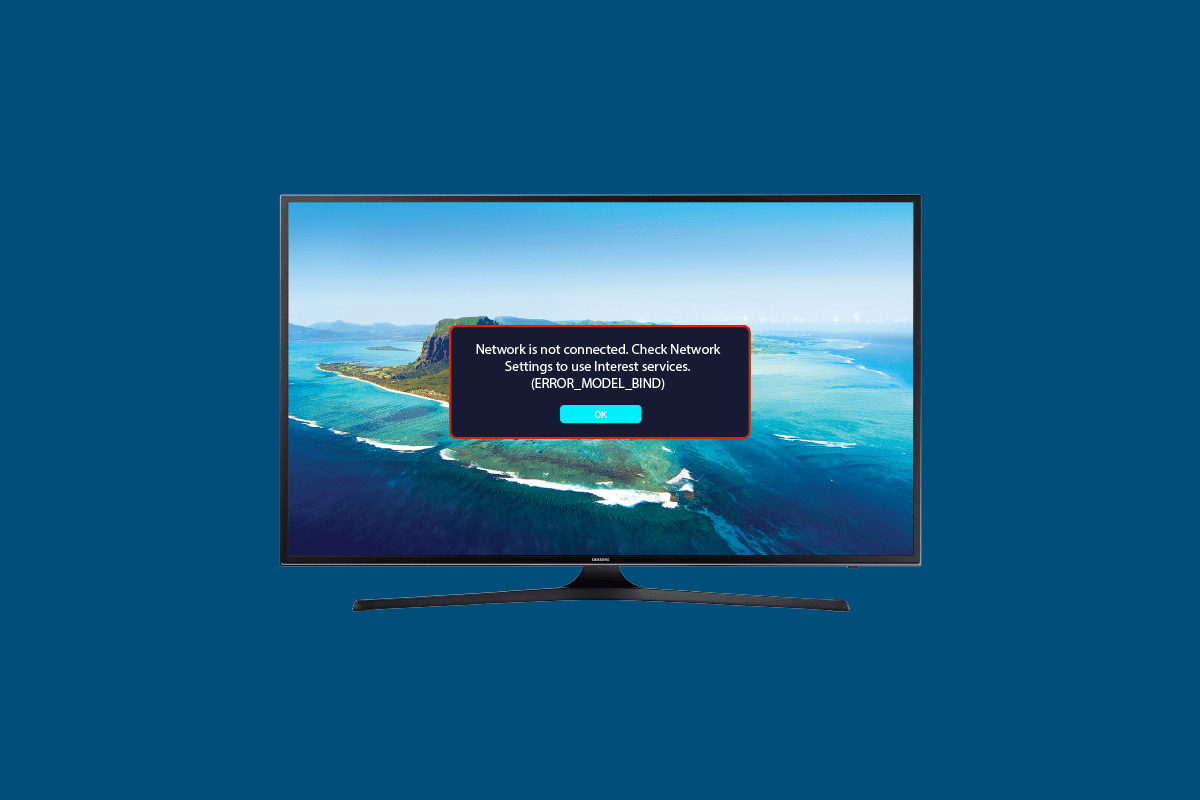
Možnosti, jak odstranit chybu Model Bind na Samsung TV
Pokud se na vaší televizi Samsung objeví tato chyba, můžete zaznamenat problémy s dostupností aplikací, případně se mohou opakovaně zobrazovat ikony stejné aplikace. V některých situacích se mohou na televizoru objevit pouze předinstalované aplikace.
Příčiny této chyby mohou být různé, zde jsou některé z nich:
-
Velká úhlopříčka obrazovky: Pokud má vaše Samsung TV příliš velkou obrazovku, může se zobrazovaný mediální obsah jevit jako pixelový.
-
Problémy se servery Samsung: Může dojít k výpadku serveru Samsung Smart Hub, což může způsobit tuto chybu.
Metoda 1: Základní postupy pro odstranění problémů
Prvním krokem k vyřešení této chyby na vaší televizi Samsung je vyzkoušet základní metody řešení problémů, které popisujeme v této sekci.
1A. Kontrola hardwaru
Prvním krokem je kontrola hardwarových aspektů vaší televize Samsung a odstranění případných problémů s displejem.
-
Čištění obrazovky: Pokud je obrazovka znečištěná, například otisky prstů, vyzkoušejte ji vyčistit jemným vlhkým hadříkem z mikrovlákna.
-
Čištění dálkového ovladače: K čištění tlačítek a povrchu dálkového ovladače použijte měkký hadřík.
-
Kontrola napájení: Ujistěte se, že televize má dostatečné napájení. Vyzkoušejte zapojit napájecí kabel do jiné zásuvky.
-
Kontrola propojovacích kabelů: Zkontrolujte, zda jsou všechny kabely správně zapojeny do odpovídajících portů a zda jsou zcela zasunuty.
1B. Zajištění stabilního internetového připojení
Další častou příčinou chyby je nestabilní nebo nedostatečné internetové připojení. Zkuste následující kroky, abyste zajistili stabilní připojení k internetu.
- Umístěte Wi-Fi router blíže k televizi Samsung.
- Připojte Wi-Fi router k televizi přímo pomocí ethernetového kabelu.
- Odpojte ostatní zařízení připojená k Wi-Fi síti.
1C. Oprava problémů s připojením k internetu
Pro další možná řešení problémů s připojením k síti můžete postupovat podle pokynů, které se týkají řešení problémů s připojením k síti v systému Windows 10.
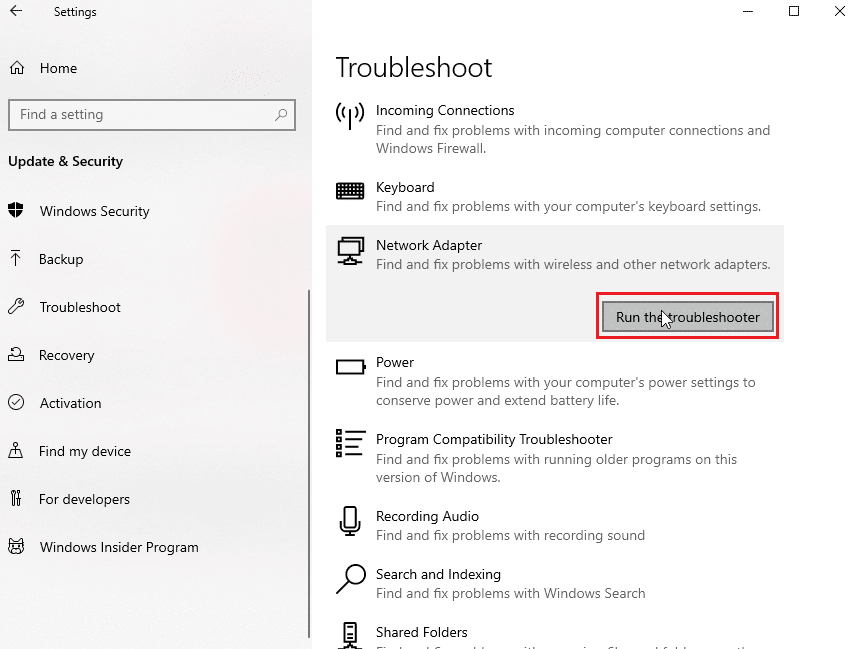
1D. Změna Wi-Fi sítě
Pokud je vaše současná Wi-Fi síť nestabilní, vyzkoušejte se připojit k jiné Wi-Fi síti s vyšší přenosovou rychlostí.
- Stiskněte tlačítko „Menu“ na dálkovém ovladači a pomocí šipek vyberte „Nastavení“.

- Přejděte do sekce „Síť“ v levém menu a vyberte „Stav sítě“.

- Vyberte „Nastavení sítě“ v levém dolním rohu.
-
4A. Na obrazovce „Typ sítě“ vyberte možnost „Kabelové“ a zadejte heslo.

-
4B. Alternativně můžete vybrat „Resetovat připojení“ a obnovit nastavení sítě na výchozí hodnoty.
1E. Vypnutí a zapnutí televize Samsung
Pokud žádná z výše uvedených metod nevede k odstranění chyby, vyzkoušejte televizi Samsung vypnout a znovu zapnout. Tím se mohou odstranit dočasné problémy v systému.
- Stiskněte vypínací tlačítko na televizi Samsung, dokud nezhasne červená kontrolka LED.

- Odpojte napájecí kabel televize a nechte ji asi 10–15 minut vychladnout.
- Opět zapojte napájecí kabel a zapněte televizi tlačítkem napájení.
Metoda 2: Restartování televize Samsung
Pokud jsou chybu způsobeny dočasnými problémy v systému televize Samsung, může pomoci jednoduchý restart.
- Vypněte a zapněte televizi Samsung podle výše uvedených instrukcí.
- Stiskněte tlačítko „Menu“ a v pravém dolním rohu obrazovky vyberte „Nastavení“.

- V levém menu vyberte „Systém“ a následně „Restartovat“.
- Stisknutím tlačítka „Domů“ a poté tlačítka „Napájení“ restartujte televizi.
Metoda 3: Úprava úrovně jasu
Příliš vysoká úroveň jasu na vaší Samsung TV může způsobit chybu vázání modelu. Zkuste upravit úroveň jasu, čímž můžete snížit i spotřebu energie televize.
- Pomocí tlačítka „Menu“ otevřete obrazovku „Nastavení“.
- V levém menu v sekci „Systém“ nastavte „Režim úspory energie“ na „Vypnuto“.

Metoda 4: Ruční nastavení data a času
Pokud je datum a čas na vaší Samsung TV nastaven špatně, může dojít k této chybě. Zkuste datum a čas nastavit ručně.
- Otevřete aplikaci „Nastavení“ na vaší televizi Samsung dle výše uvedených instrukcí.
- V levém menu přejděte do sekce „Systém“ a vyberte „Čas“.

- V pravém menu vyberte možnost „Nastavení hodin“.

- Ručně nastavte správné datum a čas.

- Restartujte televizi podle výše uvedených instrukcí.
Metoda 5: Vymazání mezipaměti a dat
Mezipaměť a data v televizi Samsung pomáhají aplikacím rychleji se spouštět, ale mohou také způsobit problémy v běžném provozu. Chcete-li opravit chybu vázání modelu, vyzkoušejte vymazat mezipaměť a data.
- Na domovské obrazovce otevřete „Nastavení“.
- Přejděte do sekce „Podpora“ a vyberte „Samodiagnostika“.

- Vyberte „Správce zařízení TV“.
Poznámka: Tato možnost nemusí být dostupná v některých verzích softwaru. Pokud ji nemůžete najít, přejděte k další metodě.
- Vyberte tlačítko „Vyčistit“ v následujících sekcích:
- „Zvýšení paměti“
- „Vyčistit spuštěné aplikace“
Metoda 6: Aktualizace firmwaru televize
Zastaralý firmware může být dalším důvodem této chyby. Zkuste aktualizovat firmware na nejnovější verzi.
Krok I: Stažení aktualizace firmwaru
Zde je popsán manuální postup instalace aktualizace firmwaru do vaší televize. Přestože existuje možnost vyhledat aktualizace přímo v televizi, nemusí být tato metoda vždy efektivní. Proto se doporučuje tento postup.
Prvním krokem je stažení aktualizace firmwaru na počítači se systémem Windows.
- Použijte vyhledávací pole Windows a vyhledejte „Google Chrome“ a klikněte na „Otevřít“.

- Otevřete oficiální webové stránky pro stahování aktualizací firmwaru Samsung TV a vyberte model vaší televize v sekci „TV“.

- Do vyhledávacího pole zadejte číslo modelu a klikněte na tlačítko „Stáhnout“ v sekci „Firmware“.

- K rozbalení staženého firmwaru použijte nástroj pro kompresi dat, například WinZip. Informace o softwaru WinZip najdete v příslušném návodu.

Krok II: Přenos souborů aktualizace firmwaru
Dalším krokem je přenos souborů aktualizace firmwaru do televize pomocí externího paměťového média.
- Připojte k počítači externí paměťové zařízení (např. USB disk).
- Otevřete staženou aktualizaci firmwaru ze složky „Stažené soubory“ (Cesta: „Tento počítač“ > „Stažené soubory“).

- Označte všechny soubory pomocí klávesové zkratky „Ctrl + A“ a zkopírujte je pomocí „Ctrl + C“.
- V levém menu „Průzkumníka Windows“ přejděte na připojený USB disk.
- Soubory vložte na USB disk pomocí klávesové zkratky „Ctrl + V“.
- Klikněte pravým tlačítkem myši na USB disk v levém menu a vyberte „Vysunout“.

- Připojte USB disk do USB portu na televizi Samsung.
Krok III: Aktualizace firmwaru Samsung TV
Posledním krokem je aktualizace firmwaru televize pomocí souborů aktualizace.
- Zapněte televizi Samsung a otevřete „Nastavení“.
- V levém menu vyberte „Podpora“ a poté „Aktualizace softwaru“.

- Pomocí šipek přejděte na „Aktualizovat nyní“ a stiskněte „OK“.

-
4A. Pokud je dostupná aktualizace, nainstaluje se automaticky.
-
4B. Vyberte USB disk jako zdroj aktualizace a počkejte na dokončení instalace.
- Počkejte, až se televize restartuje a nainstaluje aktualizaci firmwaru.
Metoda 7: Změna DNS serverů
Nesprávné nastavení IP adresy může být další příčinou chyby. Zkuste změnit DNS servery televize na DNS servery Google.
- Otevřete „Nastavení“ z domovské obrazovky.
- V levém menu vyberte „Síť“ a poté „Stav sítě“.

- V dolní části vyberte „IP nastavení“.

- V sekci „Nastavení IP“ vyberte „Zadat ručně“.

- Zadejte hodnotu „8.8.8.8“ a stiskněte „Hotovo“.
- V sekci „Nastavení DNS“ vyberte „Zadat ručně“.
-
7A. Do pole zadejte hodnotu „4.2.2.1“ a stiskněte „OK“.
-
7B. Alternativně můžete zadat hodnotu „208.67.222.222“ a stisknout „OK“.
Metoda 8: Resetování Smart Hub
Samsung Smart Hub řídí konfiguraci aplikací a kanálů v televizi. Pokud je konfigurace poškozená, můžete zkusit resetovat Smart Hub do výchozího nastavení. Tím se ale mohou smazat osobní data, například uložená hesla.
- Otevřete „Nastavení“ pomocí tlačítka „Menu“ na dálkovém ovladači.
- V levém menu v sekci „Podpora“ vyberte „Samodiagnostika“.

- Vyberte „Resetovat Smart Hub“ a počkejte, dokud se proces nedokončí.

Metoda 9: Obnovení továrního nastavení
Poslední možností, jak opravit chybu, je provést obnovení továrního nastavení televize. Tím se vrátí nastavení televize do stavu, ve kterém byla v době výroby.
Možnost I: Samodiagnostika
První možností je použít funkci „Samodiagnostika“ pro resetování televize. Tímto se mohou odstranit případné problémy.
- Postupujte podle výše uvedených instrukcí a přejděte na obrazovku „Samodiagnostika“.

- V nabídce vyberte „Resetovat“.

- Zadejte výchozí PIN kód „0000“ nebo PIN kód, který jste si uložili v televizi.
Možnost II: Spustit nastavení
Druhou možností je použít „Spustit nastavení“ k resetování televize do výchozího nastavení.
- Otevřete „Nastavení“ a přejděte do sekce „Systém“ dle výše uvedených instrukcí.
- Vyberte „Spustit nastavení“ pro obnovení továrního nastavení.

- Pokud budete vyzváni, potvrďte akci stisknutím „Ano“ a vyberte si preference pro resetování televize.
Tip pro profesionály: Použití aplikace Samsung Smart TV Remote
Některé modely Samsung Smart TV nemusí podporovat ovládání dálkovým ovladačem, což může způsobit danou chybu. V takovém případě zkuste použít aplikaci pro dálkové ovládání na vašem telefonu nebo tabletu s Androidem.
Poznámka: Následující instrukce se týkají telefonu Samsung Galaxy A21s a mohou se lišit v závislosti na nastavení.
- Na domovské obrazovce přejeďte prstem nahoru a klepněte na aplikaci „Obchod Play“.

- Vyhledejte aplikaci pro dálkové ovládání Samsung TV pomocí vyhledávacího pole.
- Klepněte na „Instalovat“ u aplikace „Dálkové ovládání TV (Samsung)“.

- Nakonfigurujte nastavení a používejte navigační tlačítka pro ovládání televize.
***
V tomto článku jsme probrali různé způsoby, jak odstranit chybu vázání modelu v rámci komunity Samsung. Pokud máte jakékoli další dotazy nebo návrhy, podělte se o ně v sekci komentářů. Také nás zajímá, která z metod vám pomohla vyřešit tuto chybovou zprávu.